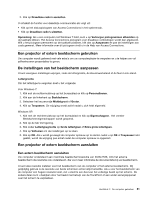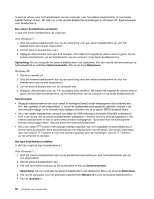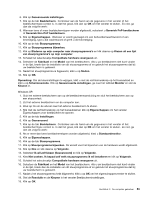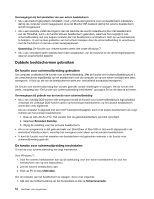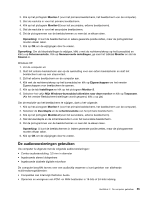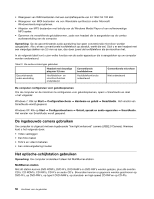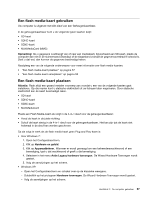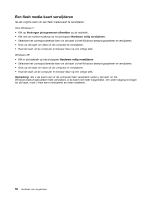Lenovo ThinkPad Edge E420 (Dutch) User Guide - Page 72
Dubbele beeldschermen gebruiken, De functie voor schermuitbreiding gebruiken
 |
View all Lenovo ThinkPad Edge E420 manuals
Add to My Manuals
Save this manual to your list of manuals |
Page 72 highlights
Overwegingen bij het aansluiten van een extern beeldscherm • Als u een besturingssysteem installeert, moet u het stuurprogramma voor uw beeldscherm installeren, dat bij de computer wordt meegeleverd, plus het Monitor INF-bestand dat bij het externe beeldscherm wordt meegeleverd. • Als u een resolutie instelt die hoger is dan de resolutie die wordt ondersteund door het beeldscherm van de ThinkPad, kunt u de functie Virtueel beeldscherm gebruiken, waarmee het mogelijk is een schermafbeelding met een hogere resolutie dan het beeldscherm ondersteunt, toch op uw beeldscherm te bekijken. U kunt andere gedeelten van het scherm bekijken door de schermafbeelding te verschuiven met de TrackPoint of met een ander aanwijsapparaat. Opmerking: De functie voor virtueel scherm werkt niet onder Windows 7. • Als u een verouderd extern beeldscherm hebt aangesloten, zijn de resolutie en de verversingsfrequentie daarvan waarschijnlijk beperkt. Dubbele beeldschermen gebruiken De functie voor schermuitbreiding gebruiken Uw computer ondersteunt de functie voor schermuitbreiding. Met de functie voor schermuitbreiding kunt u de computeruitvoer tegelijkertijd op het beeldscherm van de computer en op een extern beeldscherm laten weergeven. U kunt op elk van de beeldschermen zelfs een verschillend bureaublad weergeven. De functie voor schermuitbreiding kan worden gebruikt zonder instellingen te wijzigen. Als de functie niet werkt, raadpleeg dan "De functie voor schermuitbreiding inschakelen" op pagina 54 om de deze te activeren. Overwegingen bij gebruik van de functie voor schermuitbreiding • Als u een volledig DOS-scherm wilt weergeven terwijl de functie voor schermuitbreiding is ingeschakeld, verschijnt het volledige DOS-scherm alleen op het primaire beeldscherm; op het andere beeldscherm wordt dan niets afgebeeld. Als uw computer is uitgerust met een Intel® beeldschermadapter, kunt u het andere beeldscherm als volgt instellen als het primaire beeldscherm: 1. Druk op Ctrl+Alt+Fn+F12. Het venster met de gebruikersinterface van Intel verschijnt. 2. Selecteer Extended Desktop. 3. Wijzig de instelling voor het primaire beeldscherm. • Als er een programma is dat gebruikmaakt van DirectDraw of Direct3D en dat wordt afgespeeld in de werkstand Volledig scherm, verschijnt de weergave ervan alleen op het primaire beeldscherm. • U kunt de functie voor het wisselen van beeldscherm niet gebruiken wanneer u de functie voor schermuitbreiding gebruikt. De functie voor schermuitbreiding inschakelen U kunt de voor schermuitbreiding als volgt inschakelen: Voor Windows 7: 1. Sluit het externe beeldscherm aan op de aansluiting voor een extern beeldscherm en sluit het beeldscherm aan op een stopcontact. 2. Zet het externe beeldscherm aan. 3. Druk op F6 en kies Uitbreiden. Om de resolutie van het beeldscherm te wijzigen, doet u het volgende: 1. Klik met de rechtermuisknop op het bureaublad en klik op Schermresolutie. 54 Handboek voor de gebruiker